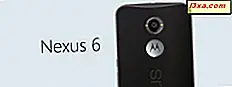Mange Windows-brugere fra hele verden skal bruge mere end et tastaturindgangssprog i deres arbejde. Nogle af vores holdmedlemmer på 7 Tutorials bruger mindst to sprog på daglig basis. Windows 8 og 8.1 kommer til at opfylde vores behov ved at gøre det lettere end nogensinde at arbejde med tastaturindgangssprog. Tilføjelse og fjernelse af sprog er meget let, som du vil se fra denne detaljerede vejledning.
Sprogpanelet - stedet for at tilføje og fjerne sprog fra skrivebordet
Før du tilføjer et nyt indtastningssprog, skal du først vide, hvor du skal foretage de nødvendige ændringer: Sprogpanelet i Kontrolpanel .
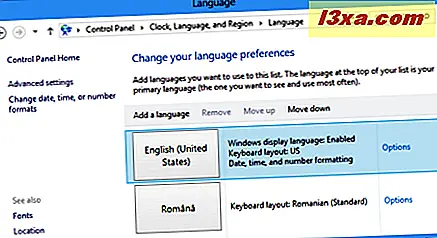
I Windows 8 og 8.1 er der mange måder at åbne sprogpanelet på, og vi vil dele det nemmeste at bruge.
Tilføjelse og fjernelse af sprog fra pc-indstillinger, i Windows 8.1
Windows 8.1 har udviklet PC-indstillingspanelet yderligere, så du kan gøre mere med det. Som følge heraf kan brugere af enheder med berøring installere og fjerne tastaturindgangssprog uden at gå til skrivebordet og kontrolpanelet .
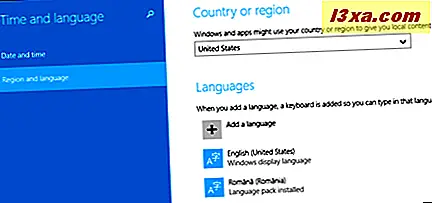
I denne artikel vil vi også dele, hvordan du installerer tastaturindgangssprog fra pc-indstillinger .
Sådan åbnes sprogpanelet ved hjælp af søgning
Den anden metode til lancering af sprogpanelet er lidt hurtigere. Gå til startskærmen, skriv ordet "sprog" og vælg Indstillinger under søgefeltet øverst til højre.
Fra de viste resultater til venstre klikker du eller trykker på Sprog .
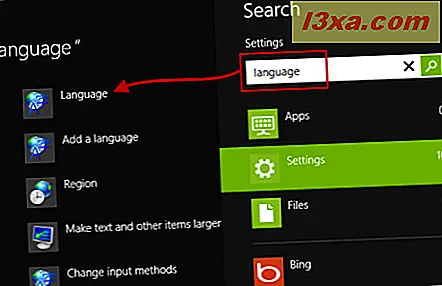
For at starte en søgning med indstillinger direkte, kan du også bruge tastaturgenvejen Windows + W og derefter skrive ordet "sprog" .
I Windows 8.1 skal du gå til startskærmen og skrive ordet "sprog" . På listen over søgeresultater klikker du eller trykker på Sprog .
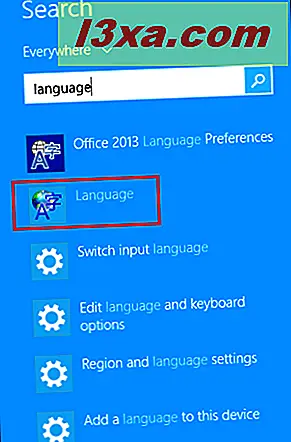
Sådan åbnes sprogpanelet fra skrivebordet
Først skal du åbne Kontrolpanel . Inde, der er et afsnit navn "Ur, Region og sprog" . I dette afsnit er der et link med navnet "Tilføj et sprog" .
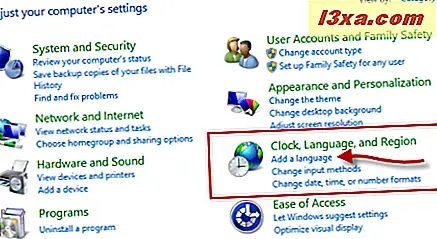
Klik eller tryk på den, og Sprogpanelet åbnes.
Sådan åbnes sprogpanelet ved hjælp af tastaturindgangsindikatoren på skrivebordet
Denne metode fungerer kun, hvis du har installeret mere end et sprog. Det indebærer brug af tastaturindgangsindikatoren, der vises i meddelelsesområdet, på proceslinjen.
Klik eller tryk på tastaturindgangsindikatoren . Dette vil frembringe en menu indeholdende listen over installerede indgangssprog.

I slutningen af listen er der en mulighed, der hedder sprogindstillinger . Hvis du klikker eller trykker på det, åbnes sprogpanelet.
Sådan tilføjes tastaturindgangssprog fra sprogpanelet
Når du har åbnet Sprogpanelet, er det næste trin at klikke eller trykke på linket med navnet "Tilføj et sprog".
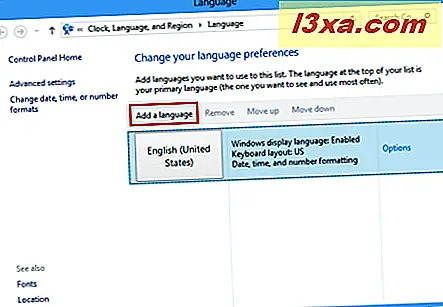
Windows viser en lang liste over tilgængelige sprog, grupperet efter deres navne og sorteret alfabetisk.
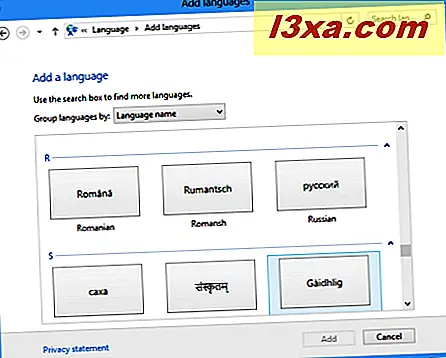
Hvis det gør det lettere at søge efter det sprog, du har brug for, kan du vælge at gruppere sprogene ved hjælp af det skrivesystem, de bruger.
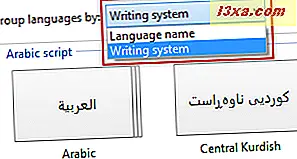
Når du har fundet det ønskede sprog, skal du vælge det og klikke eller trykke på knappen Tilføj nederst til højre i vinduet.
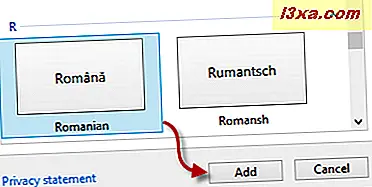
Du er nu tilbage til sprogpanelet, hvor du kan se det nye indgangssprog installeret og tilgængeligt.
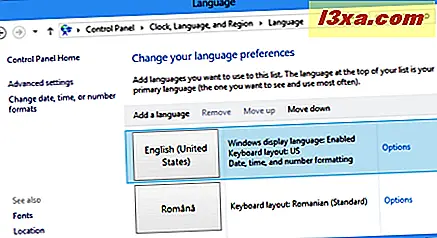
Sådan tilføjes tastaturindgangssprog i Windows 8.1, fra pc-indstillinger
Windows 8.1 har et mere komplet PC-indstillingspanel, som nu indeholder muligheder for at tilføje og fjerne tastaturindgangssprog uden at gå til skrivebordet ligesom i Windows 8.
Åbn pc-indstillinger og gå til tid og sprog .
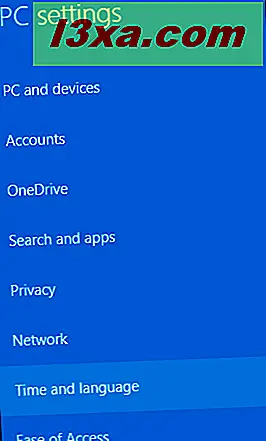
Klik derefter på eller tryk på "Region og sprog" .
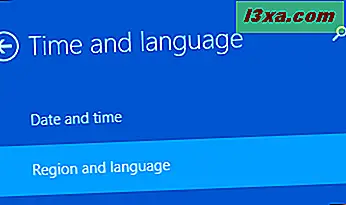
Til højre ses afsnittet Sprog, der viser de sprog, der er installeret på din Windows 8.1-pc eller enhed.
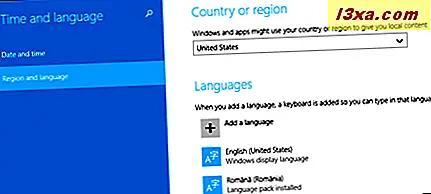
For at tilføje et nyt tastatur indtastningssprog, tryk på "Tilføj et sprog" .
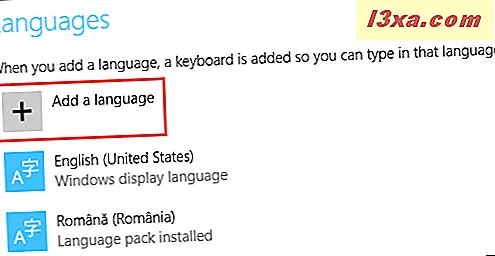
Dette åbner en lang liste over sprog, der er tilgængelige for Windows 8.1.
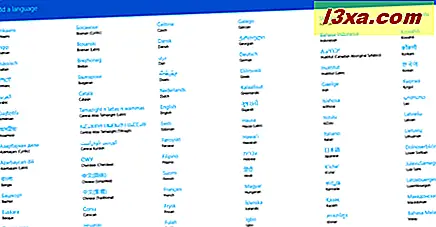
Klik eller tryk på den, du vil bruge, og så vil du blive vist flere versioner af det pågældende sprog for de forskellige lande, der taler det. Vælg det sprog, du bruger i det land du foretrækker.
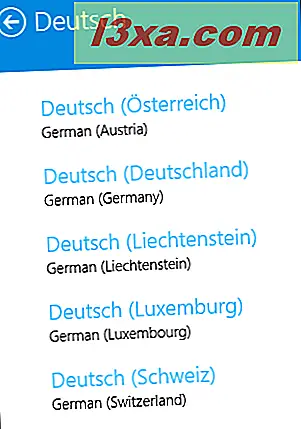
Du er tilbage til afsnittet Sprog, hvor Windows 8.1 tager et øjeblik til at installere tastaturet, du har valgt. Hvis dette sprog også er tilgængeligt som et displaysprog, vil Windows 8.1 sige "Sprogpakke tilgængelig" .
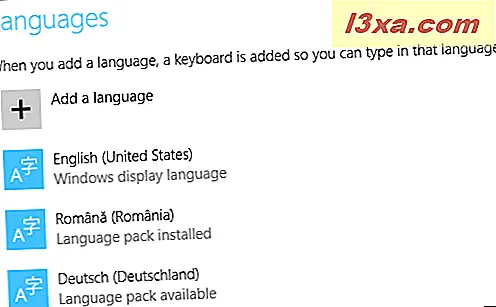
Det valgte tastaturindgangssprog er nu installeret.
Sådan fjerner du tastaturindgangssprog i Windows 8 og 8.1
Fjernelse af et input sprog er endnu nemmere. Hvis du beslutter, at du ikke længere har brug for et bestemt indgangssprog, skal du blot vælge det fra listen over installerede sprog og klikke eller trykke på knappen Fjern øverst.
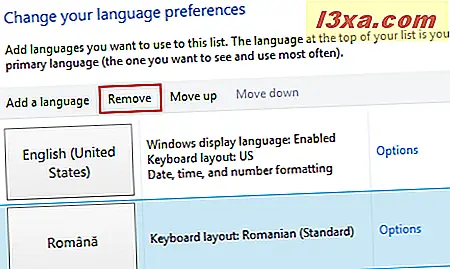
Der kræves ingen bekræftelse for at fjernelsen skal ske.
Sådan fjerner du tastaturindgangssprog i Windows 8.1
I Windows 8.1 kan du også fjerne tastaturindgangssprog fra pc-indstillinger . Hvis du vil fjerne et sprog, skal du åbne PC-indstillinger og gå til "Tid og sprog" og derefter til "Region og sprog" .

Vælg tastaturets indtastningssprog, du vil fjerne, og tryk på Fjern .
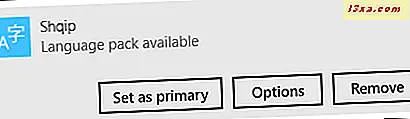
Sproget slettes fra dit system uden nogen anden bekræftelse. Hvis du også har installeret sproget for sproget for det pågældende sprog, bliver det også slettet.
Konklusion
Hvis du er en flersproget person, skifter du mellem to eller tre sprog i dit arbejde, er det vigtigt at vide, hvordan man tilføjer og fjerner forskellige tastaturindlæsningssprog, at være produktiv. Heldigvis gør Windows 8 og Windows 8.1 handlinger som at tilføje og fjerne input sprog meget nemt. Hvis du har spørgsmål til dette emne, bedes du bruge nedenstående kommentarformular, og vi vil forsøge at gøre vores bedste for at hjælpe.